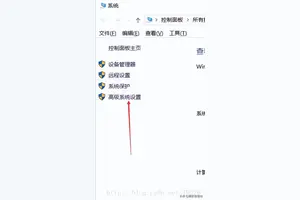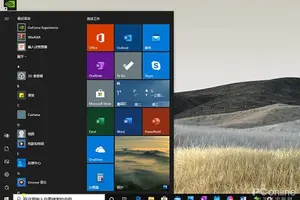1.win10怎么修改文件的扩展名
修改文件后缀名(扩展名)是Windows系统下一项及其常用的操作,如果还不知道怎么修改Win10的文件后缀名,怎么敢帮女神修电脑呢?为了你的女神,快来跟小编学学怎么改文件后缀吧。
Win10文件后缀名(扩展名)修改指南
1.打开桌面上的“这台电脑”(只要开启文件资源管理器都可以),在查看选项卡勾选“文件扩展名”选项显示文件后缀。
2.右键点击要修改后缀名的文件,选择“重命名”。
3.选中点(.)后面的文本,修改为新的后缀名,比如把"txt"改成"jpg",修改完后在其他地方单击鼠标或者按下回车键(Enter)。
4.弹出的重命名警告窗口选择“是”即可。
2.win10系统怎么修改文件的扩展名
工具:win10方法如下:1、点击windows 10的开机菜单, 找到“文件资源管理器”单击,如下图所示。
2、点击左侧的“此电脑”,单击右键,选择【属性】。进入系统,点击左侧的【控制面板主页】。
3、打开控制面板,点击“外观和个性化”进行设置。4、选择“文件资源管理器选项”里面的 “指定单击或双击打开”/“显示隐藏的文件和文件夹”,如下图所示。
5、弹出”文件资源管理器选项“菜单,点击查看栏,在高级设置里面去除勾选”隐藏已知文件类型的扩展名“选项,点击确定。6、完成设置后,查看win10下的文件就会显示文件的扩展名了。
3.win10改文件后缀名怎么改
方法/步骤 1 首先,我们打开我们的电脑,然后我们双击电脑桌面上的一个文件夹; 请点击输入图片描述2 进入文件夹之后,我们可以看到一个文件,此时的文件后缀名是不显示的,win10系统默认的是不显示后缀名的; 请点击输入图片描述3 我们点击工具栏中的查看; 请点击输入图片描述4 弹出的界面,我们点击文件扩展名前面的勾选框; 请点击输入图片描述5 之后我们就可以看到该文件的后缀名了,如图所示; 请点击输入图片描述6 然后我们右击该文件,弹出的界面,我们点击属性; 请点击输入图片描述7 然后我们将后缀名进行更改,之后我们点击确定; 请点击输入图片描述8 弹出的界面,我们直接点击是; 请点击输入图片描述9 最终结果如图所示,这样我们就更改了文件的后缀名了。
相信大家看后也就会更改文件的后缀名了。 请点击输入图片描述。
转载请注明出处windows之家 » win10如何设置文件扩展名
 windows之家
windows之家